Conexión a ordenadores mediante Wi‑Fi
- ¿Qué puede hacer Wi‑Fi por usted?
- Wireless Transmitter Utility
- Modos infraestructura y punto de acceso
- Conexión en el modo de punto de acceso
- Conexión en el modo de infraestructura
- Cargar imágenes
- Desconexión y reconexión
¿Qué puede hacer Wi‑Fi por usted?
Conéctese utilizando el Wi‑Fi incorporado de la cámara para cargar las imágenes seleccionadas
a un ordenador.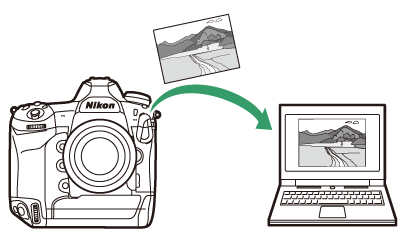
Wireless Transmitter Utility
Antes de poder cargar imágenes a través de Wi‑Fi, deberá emparejar la cámara al ordenador utilizando el software Wireless Transmitter Utility de Nikon.
-
Una vez que los dispositivos estén emparejados, podrá conectarse al ordenador desde la cámara.
-
Wireless Transmitter Utility está disponible para su descarga desde el Centro de descargas de Nikon. Asegúrese de descargar la última versión después de leer las notas de la publicación y los requisitos del sistema.
https://downloadcenter.nikonimglib.com/
Modos infraestructura y punto de acceso
Cualquiera de los dos métodos siguientes se puede utilizar para establecer conexiones inalámbricas entre la cámara y un ordenador.
Conexión inalámbrica directa (modo de punto de acceso)
La cámara y el ordenador se conectan mediante un enlace inalámbrico directo. La cámara
actúa como punto de acceso de LAN inalámbrica, eliminando la necesidad de una infraestructura
LAN inalámbrica y sus complicados ajustes. El ordenador no puede conectarse a Internet
mientras esté conectado a la cámara.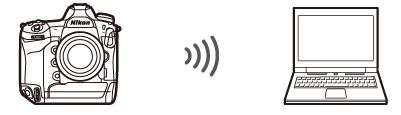
-
Para crear un nuevo perfil de host, seleccione [] en el asistente de conexión.

Modo de infraestructura
La cámara se conecta a un ordenador de una red existente (incluyendo las redes domésticas)
a través de un enrutador inalámbrico. El ordenador puede conectarse a Internet mientras
esté conectado a la cámara.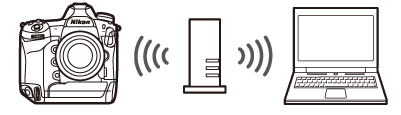
-
Para crear un nuevo perfil de red, seleccione [] en el asistente de conexión.

-
Esta guía asume que se está conectando a través de una red inalámbrica existente.
-
No admite la conexión a ordenadores más allá de la red de área local. Solo puede conectarse a ordenadores en la misma red.
Conexión en el modo de punto de acceso
-
Seleccione [] en el menú configuración de la cámara, luego marque [] y pulse 2.

-
Marque [] y pulse J.

-
Marque [] y pulse J.

Se mostrarán el SSID y la clave de encriptado de la cámara.
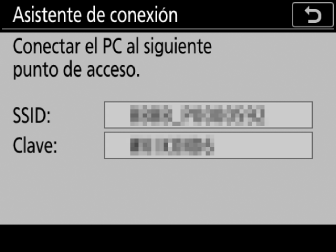
-
Establezca una conexión a la cámara.
Windows:
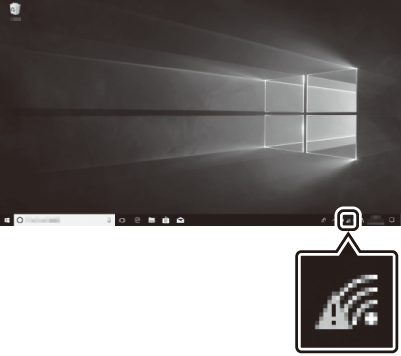
-
Haga clic en el icono de LAN inalámbrica en la barra de tareas.
-
Seleccione el SSID indicado en la cámara en el paso 3.
-
Cuando se le solicite introducir la clave de seguridad de red, introduzca la clave de encriptado indicada por la cámara en el paso 3. El ordenador iniciará una conexión con la cámara.
macOS:
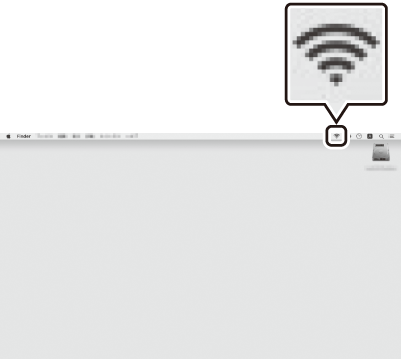
-
Haga clic en el icono de LAN inalámbrica en la barra de menús.
-
Seleccione el SSID indicado en la cámara en el paso 3.
-
Cuando se le solicite introducir la clave de seguridad de red, introduzca la clave de encriptado indicada por la cámara en el paso 3. El ordenador iniciará una conexión con la cámara.
-
-
Comience el emparejamiento.

Cuando se le solicite, inicie Wireless Transmitter Utility en el ordenador.
-
Seleccione la cámara en Wireless Transmitter Utility.
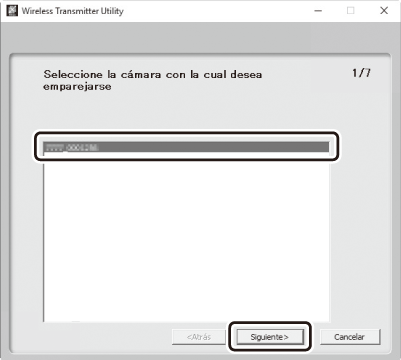
Seleccione el nombre indicado por la cámara en el paso 5 y haga clic en [].
-
En Wireless Transmitter Utility, introduzca el código de autenticación indicado por la cámara.

-
La cámara mostrará un código de autenticación.
-
Ingrese el código de autenticación en el cuadro de diálogo que muestra Wireless Transmitter Utility y haga clic en [].
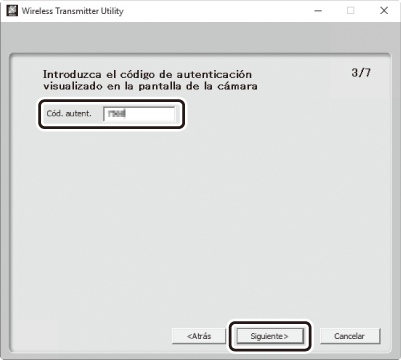
-
-
Complete el proceso de emparejamiento.

-
Cuando la cámara muestre un mensaje indicando que el emparejamiento ha finalizado, pulse J.
-
En Wireless Transmitter Utility, haga clic en []; se le solicitará que seleccione una carpeta de destino. Para obtener más información, consulte la ayuda en línea de Wireless Transmitter Utility.
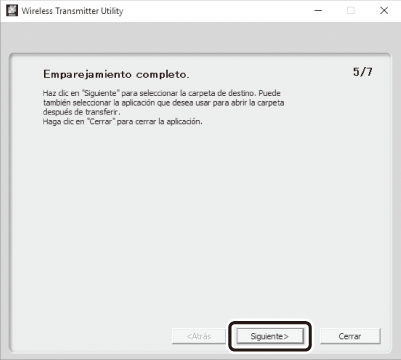
-
Cuando finalice el emparejamiento, se establecerá una conexión inalámbrica entre la cámara y el ordenador.
-
-
Compruebe la conexión.

Cuando se establezca una conexión, la red SSID se mostrará en verde en el menú [] de la cámara.
-
Si el SSID de la cámara no se muestra en verde, conéctese a la cámara a través de la lista de redes inalámbricas de su ordenador.
-
Se ha establecido una conexión inalámbrica entre la cámara y el ordenador.
Las imágenes capturadas con la cámara podrán cargarse al ordenador según lo descrito en “Cargar imágenes” (Cargar imágenes).
Conexión en el modo de infraestructura
-
Seleccione [] en el menú configuración de la cámara, luego marque [] y pulse 2.

-
Marque [] y pulse J.

-
Marque [] y pulse J.

La cámara buscará redes actualmente activas en las proximidades y las mostrará por nombre (SSID).
[]-
Para conectarse sin introducir un SSID o clave de encriptación, pulse X en el paso 3. A continuación, pulse J y elija entre las siguientes opciones:
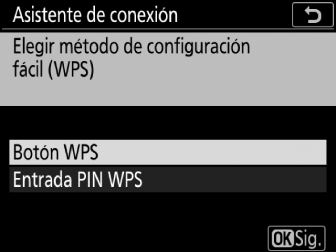
Opción
Descripción
[]
Para enrutadores compatibles con el botón WPS. Pulse el botón WPS en el enrutador y luego pulse el botón J de la cámara para conectarse.
[]
La cámara mostrará un PIN. Para conectarse, use un ordenador para ingresar el PIN en el enrutador. Para más información, consulte la documentación suministrada con el enrutador.
-
Después de conectarse, continúe con el paso 6.
-
-
Seleccione una red.

-
Marque el SSID de red y pulse J.
-
Las redes encriptadas vienen indicadas por un icono u. Si la red seleccionada está encriptada (u), se le solicitará que introduzca la clave de encriptado. Si la red no está encriptada, continúe con el paso 6.
-
Si no se muestra la red deseada, pulse X para buscar nuevamente.
SSID ocultosLas redes con SSID ocultos se indican mediante entradas en blanco en la lista de redes.

-
Para conectarse a una red con un SSID oculto, marque una entrada en blanco y pulse J. Pulse el centro del multiselector; a continuación, se le pedirá que proporcione un SSID.
-
Introduzca el nombre de la red y pulse J. Vuelva a pulsar J; la cámara le solicitará que introduzca la clave de encriptado.
-
-
-
Introduzca la clave de encriptado.
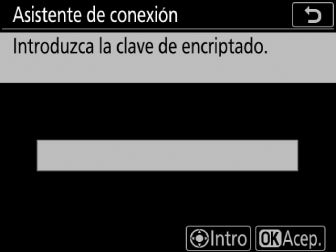
-
Pulse el centro del multiselector e ingrese la clave de encriptado del enrutador inalámbrico.
-
Para obtener más información, consulte la documentación del enrutador inalámbrico.
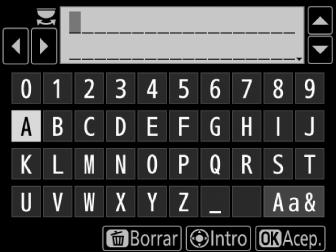
-
Pulse J cuando haya finalizado la entrada.
-
Pulse J nuevamente para iniciar la conexión. Se mostrará un mensaje durante unos segundos cuando se establezca la conexión.

-
-
Obtenga o seleccione una dirección IP.
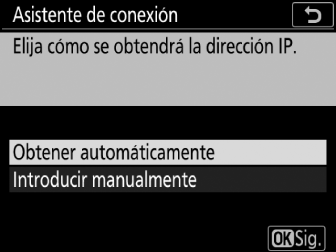
-
Marque una de las siguientes opciones y pulse J:
Opción
Descripción
[]
Seleccione esta opción si la red está configurada para proporcionar la dirección IP automáticamente. Se mostrará un mensaje de “configuración completada” una vez se haya asignado una dirección IP.
[]
Introduzca la dirección IP y la máscara de subred manualmente.
-
Pulse el centro del multiselector para ver un cuadro de diálogo en el que podrá introducir manualmente la dirección IP.
-
Gire el dial de control principal para marcar segmentos.
-
Pulse 4 o 2 para cambiar el segmento marcado y pulse el centro del multiselector una vez completada la entrada.
-
A continuación, pulse J; aparecerá un mensaje “configuración completada”. Pulse J nuevamente para mostrar la máscara de subred.
-
Pulse 1 o 3 para editar la máscara de subred y pulse J; aparecerá un mensaje “configuración completada”.
-
-
Pulse J para continuar cuando aparezca el mensaje “configuración completada”.
-
-
Comience el emparejamiento.

Cuando se le solicite, inicie Wireless Transmitter Utility en el ordenador.
-
Seleccione la cámara en Wireless Transmitter Utility.
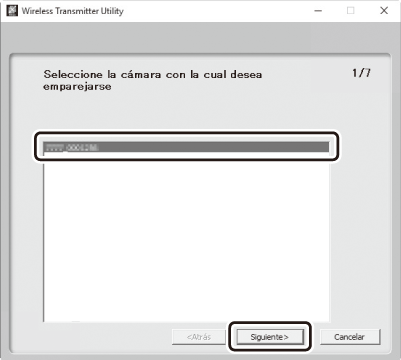
Seleccione el nombre indicado por la cámara en el paso 7 y haga clic en [].
-
En Wireless Transmitter Utility, introduzca el código de autenticación indicado por la cámara.

-
La cámara mostrará un código de autenticación.
-
Ingrese el código de autenticación en el cuadro de diálogo que muestra Wireless Transmitter Utility y haga clic en [].
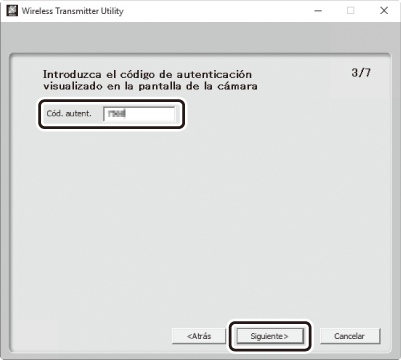
-
-
Complete el proceso de emparejamiento.

-
Cuando la cámara muestre un mensaje indicando que el emparejamiento ha finalizado, pulse J.
-
En Wireless Transmitter Utility, haga clic en []; se le solicitará que seleccione una carpeta de destino. Para obtener más información, consulte la ayuda en línea de Wireless Transmitter Utility.
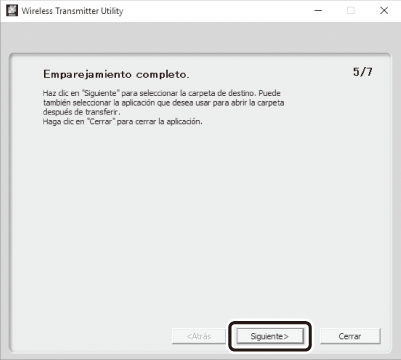
-
Cuando finalice el emparejamiento, se establecerá una conexión inalámbrica entre la cámara y el ordenador.
-
-
Compruebe la conexión.

Cuando se establezca una conexión, la red SSID se mostrará en verde en el menú [] de la cámara.
-
Si el SSID de la cámara no se muestra en verde, conéctese a la cámara a través de la lista de redes inalámbricas de su ordenador.
-
Se ha establecido una conexión inalámbrica entre la cámara y el ordenador.
Las imágenes capturadas con la cámara podrán cargarse al ordenador según lo descrito en “Cargar imágenes” (Cargar imágenes).
Cargar imágenes
Se pueden seleccionar imágenes para la carga durante la reproducción. También se pueden cargar automáticamente a medida que se toman.
Bajo los ajustes predeterminados, las imágenes se cargan en las siguientes carpetas:
-
Windows: \Usuarios\(nombre de usuario)\Imágenes\Wireless Transmitter Utility
-
macOS: /Usuarios/(nombre de usuario)/Imágenes/Wireless Transmitter Utility
La carpeta de destino puede seleccionarse usando Wireless Transmitter Utility. Para obtener más información, consulte la ayuda en línea de la utilidad.
Los ordenadores no pueden acceder a Internet mientras están conectados a la cámara en el modo de punto de acceso. Para acceder a Internet, finalice la conexión a la cámara y luego vuelva a conectarse a una red con acceso a Internet.
Selección de imágenes para la carga
-
Pulse el botón K en la cámara y seleccione la reproducción a pantalla completa o de miniaturas.
-
Seleccione una imagen y pulse el botón i.
-
Marque [] y pulse J.

-
Un icono blanco “enviar” (carga prioritaria) aparecerá en la imagen. Si la cámara está actualmente conectada a una red, la carga comenzará inmediatamente.
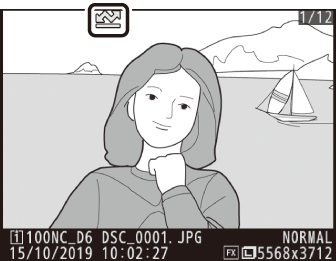
-
De lo contrario, la carga comenzará al establecerse una conexión.
-
Repita los pasos 2–3 para cargar imágenes adicionales.
-
-
Repita los pasos 2–3 para eliminar la marca de transferencia de las imágenes seleccionadas.
-
Para eliminar la marca de transferencia de todas las imágenes, seleccione [] > [] > [] en el menú configuración.
Carga de fotos según se toman
Para cargar nuevas fotos según se toman, seleccione [] para [] > [] > [] en el menú configuración.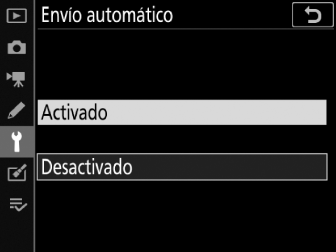
-
La carga comienza solo después de que la foto se haya grabado en la tarjeta de memoria. Asegúrese de insertar una tarjeta de memoria en la cámara.
-
Los vídeos y las fotografías tomadas durante la filmación, no se cargan automáticamente cuando se completa la grabación. En su lugar, se deben cargar desde la pantalla de reproducción.
El icono de transferencia
El estado de carga se indica mediante el icono de transferencia.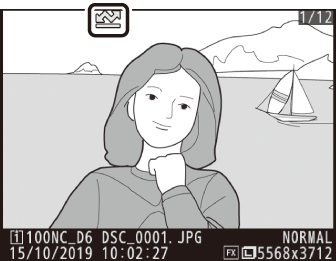
u(blanco): Enviar (carga prioritaria)
La imagen ha sido seleccionada manualmente para la carga. Las imágenes marcadas con este icono se cargarán antes que las imágenes marcadas con W (“enviar”).
W(blanco): Enviar
La imagen ha sido seleccionada para la carga automática pero la carga aún no ha comenzado.
X(verde): Enviando
Carga en curso.
Y(azul): Enviado
Carga completa.
La pantalla de estado [Conectar a PC (Wi‑Fi incorporada)]
La pantalla [] muestra lo siguiente:

| 1 |
Estado: El estado de la conexión al host. Una vez establecida la conexión, el nombre del SSID se muestra en verde. Durante la transferencia de archivos, la pantalla de estado muestra “Enviando” precedido del nombre del archivo que está siendo enviado. Los errores también se muestran aquí. |
|---|---|
| 2 |
Imágenes/tiempo restantes: El número de imágenes restantes y el tiempo necesario para enviarlas. El tiempo restante es solo una estimación. |
| 3 |
Fuerza de la señal: Fuerza de la señal inalámbrica. |
|---|
La transmisión inalámbrica podría interrumpirse si se pierde la señal. La carga de imágenes con la marca “enviar” puede reanudarse apagando y volviendo a encender la cámara una vez restablecida la señal.
Desconexión y reconexión
Desconexión
Puede desconectar:
-
apagando la cámara,
-
seleccionando [] para [] > [] en el menú configuración, o
-
conectándose a un dispositivo inteligente a través de Wi‑Fi o Bluetooth.
Se producirá un error si la conexión inalámbrica al ordenador se desactiva antes de la de la cámara. Desactive primero el Wi‑Fi de la cámara.
Reconexión
Para volver a conectarse a una red existente:
-
seleccione [] para [] > [] en el menú configuración.
Active el Wi‑Fi de la cámara antes de la conexión.
Si la cámara tiene perfiles para más de una red, se reconectará a la última red utilizada. El resto de redes pueden seleccionarse usando la opción [] > [] en el menú configuración.
